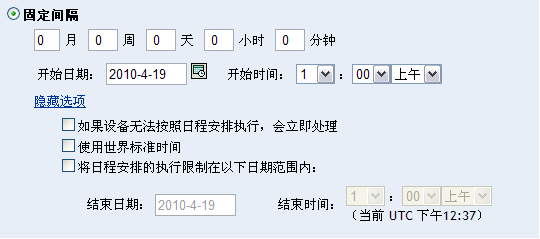5.4 更新日程安排
“更新日程安排”页可让您选择如何为选定设备安排和部署增补程序。安排所选增补程序的部署的第三步,是为所选增补程序设置各种部署选项。
图 5-7 更新日程安排页
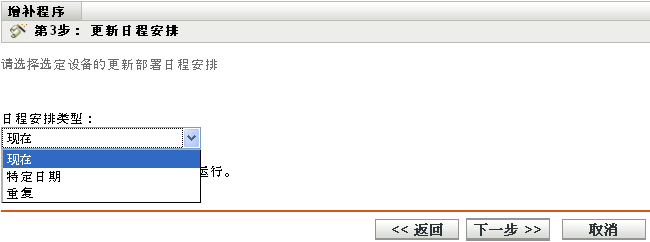
要开始设置更新日程安排,您需要选择日程安排类型。Patch Management 提供了以下三种类型的日程安排,用于确定何时在目标设备上真正应用增补程序:
-
选择会在完成“部署更新向导”中的所有步骤后,立即安排对选定设备进行部署。
-
选择将会安排在选定日期对选中设备进行部署。
-
选择将会在选定日期的选定时间开始部署,并在特定日期(如果已定义)之前的每天/每周/每月重复该部署。
默认情况下,“设备刷新日程安排”设置为一天两次。如果要供测试及演示之用,可以将频率增加为每 5 分钟至 15 分钟一次。
以下各节提供了日程安排类型的详细信息:
5.4.1 更新日程安排:现在
选择后,将显示“更新日程安排”页,如下图所示:
图 5-8 立即日程安排类型的更新日程安排页

在此页中,您可以将部署安排在完成“部署更新向导”中的剩余步骤后直接执行。
5.4.2 更新日程安排:特定日期
选择后,将显示“更新日程安排”页,如下图所示:
图 5-9 特定日期日程安排类型的更新日程安排页
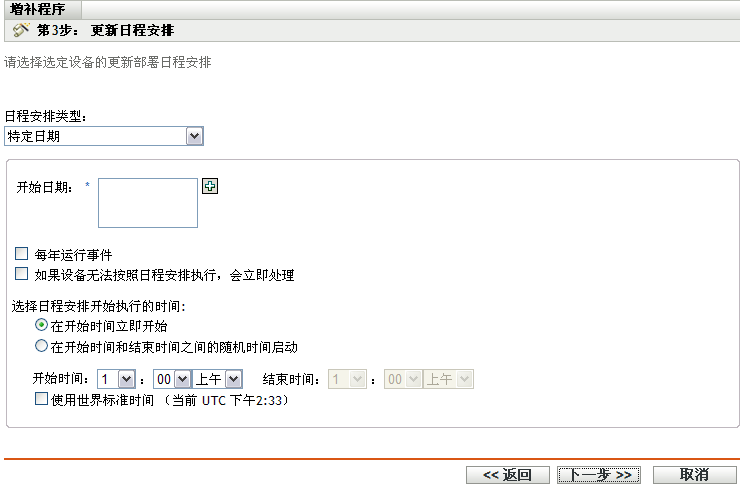
使用此页可设定下列部署选项:
-
开始日期:
 可让您选择需要开始部署的日期。要执行此操作,请单击此图标以打开日历并选择日期。要去除选定日期,请单击
可让您选择需要开始部署的日期。要执行此操作,请单击此图标以打开日历并选择日期。要去除选定日期,请单击  图标。
图标。
-
每年运行事件: 确保在选定日期的选定时间开始部署,并在特定日期(如果已定义)之前于每年重复部署。
-
如果设备无法按照日程安排执行,会立即处理: 确保当无法按所选日程安排执行设备部署时,可立即启动部署。
-
选择日程安排开始执行的时间: 有两个选项可供您选择执行日程安排的开始时间,分别是:
-
在开始时间立即开始: 停用面板,并在指定的开始时间开始部署。在此选项中,您必须在面板中设置开始时间:

-
在“开始时间”和“结束时间”之间的随机时间开始: 即会激活面板旁的面板。您可以指定结束时间和开始时间,使部署在这两个时间之间的任一随机时间开始。面板显示如下:

在这两个时间面板中,第一个下拉列表可让您选择小时,第二个可选择分钟,而第三个可选择 (上午)和 (下午)。
选中复选框,可以安排同时部署所有设备,而不管是否存在时差。世界标准时间 (UTC),又称世界时、格林威治平均时或祖鲁时间,是一种标准化的时间计量方式,与当地时区无关。取消选择 UTC 后会按照当地时间安排分发。
-
单击按钮打开部署顺序和行为页。单击按钮可返回上一页。单击可退出向导。
5.4.3 更新日程安排:重复
选择后,将显示“更新日程安排”页,如下图所示:
图 5-10 重复日程安排类型的更新日程安排页

注:默认情况下,分发包安装频率设置为若要进行重复部署,请将该选项更改为。
更改日程安排:
-
单击选项卡以获取特定增补程序分发包指派。
-
单击。这将打开安装选项窗口。
-
选择并单击。
-
单击。
在此页中,您可以设置以下重复部署的选项:
设备刷新时
此选项可让您安排重复部署,使其在每次设备刷新时执行。对于此选项,您可以选择将下一次部署延迟到特定时间之后。
要设置延迟,请选中复选框(如下图所示),然后指定部署延迟的天数、小时数和分钟数:
图 5-11 刷新后延迟执行复选框

注:设备将会根据选项卡下面的选项卡中的设置进行刷新。单击选项卡下面的链接将会打开一个页面,其中显示了或的对应选项。或者,选择选项卡下的设备,然后单击菜单下面的选项,也可以刷新设备。
星期日期
选择此选项可安排在每周选定的日期进行部署:
图 5-12 每周部署选项 - 默认
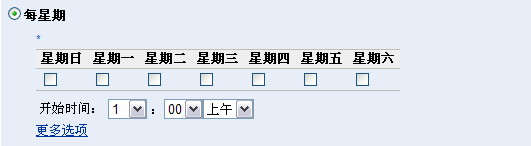
-
要设置部署日期,请选中按钮,再选中每周所需的日期,然后设置部署的开始时间。如果单击链接,将显示其他部署选项,如下图所示:单击链接以隐藏其他部署选项,并仅显示默认的部署选项:

选中复选框,可以安排同时部署所有设备,而不管是否存在时差。世界标准时间 (UTC),又称世界时、格林威治平均时或祖鲁时间,是一种标准化的时间计量方式,与当地时区无关。取消选择 UTC 后会按照当地时间安排分发。
选择复选框将会同时激活面板和面板。您可以指定结束时间和开始时间,使部署在这两个时间内的任一随机时间开始。
选项可让您安排在选定时间开始的重复部署,并在特定时间(如果已定义)之前的指定日期重复该部署。此选项还可让您将部署时间限制在开始日期和结束日期之间。要设置此选项,请选择复选框,并单击
 图标以打开日历,然后选择开始日期或结束日期。完成日期选择后,单击按钮。
图标以打开日历,然后选择开始日期或结束日期。完成日期选择后,单击按钮。
每月
此选项可让您指定每月部署选项。
图 5-13 每月部署选项 - 默认
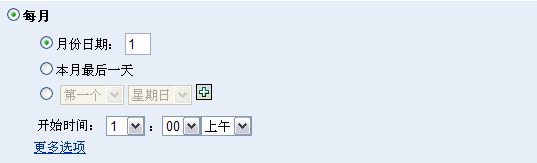
-
在部署选项中可指定以下项目:
-
月份日期: 可让您将部署安排在该月的特定日期。您可以指定 1 到 31 间的任何数字。
-
本月最后一天: 可让您将部署安排在该月的最后一天。
-
每月的特定日期: 可让您将部署安排在每月的特定日期。日期的有效选项为第一天、第二天、第三天、第四天和第五天,星期日期的有效选项值为周日到周六。要选择每月的特定日期,请使用下拉箭头。如下例所示。

要选择每月的其他日期,请单击
 图标并使用下图第二行中的下拉箭头。
图标并使用下图第二行中的下拉箭头。
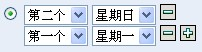
注:要从列表中去除特定日期,请单击
 图标。
图标。
如果单击链接,将显示其他部署选项,如下图所示:单击可隐藏其他部署选项,仅显示默认的部署选项:
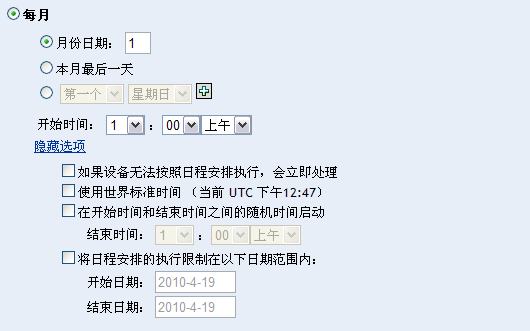
注:选项可让您安排在选定时间开始的重复部署,并在特定时间(如果已定义)之前的指定日期重复该部署。此选项还可让您将部署限制在和之间。要设置此选项,请选择复选框,并单击
 图标以打开日历并选择开始日期或结束日期。完成日期选择后,单击按钮。
图标以打开日历并选择开始日期或结束日期。完成日期选择后,单击按钮。
-
修复间隔
此选项可让您安排在固定的持续时间内定期运行的重复性部署。您可以选择间隔的月数、星期数、天数、小时数和分钟数,以及部署日程安排的开始日期,如下图所示:
图 5-14 固定间隔部署选项 - 默认
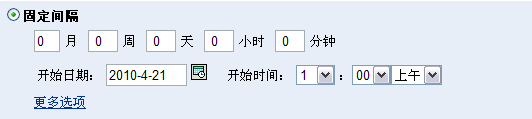
如果单击链接,将显示其他部署选项,如下图所示。单击链接可隐藏其他部署选项,仅显示默认的部署选项:
图 5-15 固定间隔部署选项 - 全部